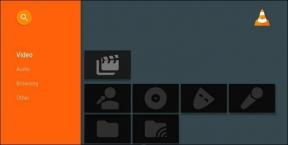האם עליך להשתמש במניעת מעקב ב-Microsoft Edge
Miscellanea / / November 29, 2021
מספר עוקבים עוקבים אחר הפעילויות שלך בכל פעם שאתה גולש באינטרנט. הרבה סקריפטים נטענים לצד אתרי אינטרנט שלא אוהבים יותר מאשר לעקוב אחריך לעקוב אחר פעילות הגלישה שלך. בדרך כלל, הכוונה היא למקד אותך עם מודעות מותאמות אישית. אבל אתה אף פעם לא יודע מה עוד הם עושים עם הנתונים האלה.

זו הסיבה שהפונקציונליות המובנית של מניעת מעקב ב- גרסת Chromium של Microsoft Edge כל כך שימושי. הוא כולל שלוש רמות הגנה - בסיסי, מאוזן וקפדני - שיכולות לעזור לך לסכל עוקבי אינטרנט ותסריטים זדוניים באינטרנט.
אבל איזו רמת מניעת מעקב עובדת הכי טוב? האם כדאי להשתמש בו מלכתחילה? למה לא פשוט להתקין תוסף חוסם תוכן במקום זאת? הבה נבין את התשובות לשאלות אלה להלן.
רמות מרובות של מניעת מעקב
מניעת מעקב אפויה ב-Microsoft Edge Chromium גם ב-PC וגם ב-Mac. אתה יכול למצוא אותו גם בגרסאות הנייד (iOS ו דְמוּי אָדָם) של Microsoft Edge. והוא כולל שלוש רמות נפרדות - בסיסי, מאוזן וקפדני - שאתה יכול בקלות לעבור ביניהן.
בסיסי
ההגדרה הבסיסית לא חוסמת את הפרסומות, הניתוחים או המעקבים החברתיים באתרי אינטרנט, מה שעושה פינוק אם לא אכפת לך ממודעות מותאמות אישית. נניח שאתה מחפש משהו, ומודעות קשורות מופיעות פתאום באתרים שבהם אתה מבקר. ובכן, זה לא יעצור אותם.
אבל זה יעצור תסריטים מזיקים במסלולם. אתרים משורטטים מריצים לעתים קרובות קוד זדוני שמשתמש במשאבים של המכשיר שלך כדי לכרות מטבעות קריפטוגרפיים. הם לא רק מאטים את הגלישה שלך באינטרנט, אלא הם גם פוגעים בחיי הסוללה. ההגדרה Basic עוזרת למנוע זאת. בנוסף, זה חוסם סקריפטים של טביעת אצבע השתמש במידע ספציפי למכשיר כדי לעקוב אחריך.
מְאוּזָן
מאוזן היא הגדרת ברירת המחדל של מניעת מעקב המשמשת את Microsoft Edge Chromium. אם מודעות מותאמות אישית מפחידות אותך, ההגדרה הזו אמורה לעשות לך עולם טוב. הוא חוסם את רוב עוקבי הפרסום ישר, כך שלא תראו, למשל, את הטוסטר שרק חיפשתם בגוגל צץ בפרסומות בכל מקום!

ההגדרה מאוזנת גם עושה עבודה טובה בהימנעות מההשפעה השלילית של אנטי-מעקב. זה לא חוסם עוקבים שחיוניים לפונקציונליות של אתר כך שלא תיתפסו לרכיבי אתר שבורים.
קַפְּדָנִי
ההגדרה Strict Tracking Prevention חוסמת כמעט את כל העוקבים שנטענים לצד אתרי אינטרנט. כן - גם כאלה שנדרשים כדי שאתר יפעל כראוי. אל תדאג - רוב האתרים עדיין יופיעו בסדר. אבל צפו למוזרויות מוזרות, כגון תוספים פגומים של מדיה חברתית או סרטונים משובצים לא משחק כמו שצריך.
מניעת מעקב אינה מפורסמת כחוסם פרסומות, אך ההגדרה קפדנית גם עוזרת לטעון פחות מודעות, מה שכנראה נובע מהיעדר עוקבים של צד שלישי.
רמת Strict אפילו משפרת את ביצועי האתר; זה אפשרי מכיוון שרוב העוקבים - פרסום, ניתוח, חברתי וכו'. — אינם מקבלים הרשאה להשתמש במשאבי מערכת כלשהם. זה חל גם על ההגדרה מאוזן, אבל במידה פחותה.
איזו רמת מניעת מעקב עובדת הכי טוב
זה תלוי מה אתה רוצה. אם אתה מעדיף מודעות מותאמות אישית מבלי להיחשף לקריפטומינרים ולטביעות אצבע הפולשות לפרטיות, אז הרמה הבסיסית של מניעת מעקב צריכה לעבוד כמו קסם.
אבל אם אתה שונא מודעות מותאמות אישית, השתמש בהגדרה מאוזנת. זה יוצר איזון טוב (ללא משחק מילים) של שמירה על הפרטיות שלך ועדיין מאפשר לאתרים את האמצעים לשלם את החשבונות שלהם. זוהי גם הגדרת ברירת המחדל והרמה המומלצת על ידי Microsoft.
אם אתה מודע מאוד לפרטיות שלך ולא אכפת לך שכמה אתרים ייפרצו בתהליך, בחר קפדני. זה גם חוסם את רוב המודעות. אבל אתה תמיד יכול להשתמש ברשימת החריגים המובנית כדי להוסיף אתרים שאתה תומך בהם או סומך עליהם, או אתרים שנשברים.
האם כדאי להשתמש במניעת מעקב
אין סיבה למה לא. לכל הפחות, עליך להשתמש במניעת מעקב בסיסית מכיוון שהיא חוסמת את הפעלת סקריפטים מסוכנים וקוד זדוני על שולחן העבודה או הנייד שלך.
אם יש לך מחשבות שניות, אתה תמיד יכול לבדוק את מניעת המעקב בפעולה על ידי לחיצה על הסמל בצורת מנעול בשורת הכתובת, ולאחר מכן הצבעה על עוקבים. ויהיו הרבה עוקבים חסומים ברשימה, שישתנו בהתאם לרמת מניעת המעקב בשימוש.

עֵצָה: אתה יכול גם להשבית את מניעת מעקב עבור אתר דרך תפריט המנעול - שימושי בעת שימוש ברמת הקפדה של מניעת מעקב.
אבל הרעיון הוא שהעוקבים האלה ישתוללו אם יישארו ללא חסימה. אם הפרטיות שלך חשובה, עליך להשתמש במניעת מעקב.
שינוי רמות מניעת מעקב
מניעת מעקב מופעלת ב-Microsoft Edge כברירת מחדל. והוא משתמש בהגדרה מאוזן. אם ברצונך לעבור לרמה אחרת, גש לרשימת החריגים, או כבה את הפונקציונליות לחלוטין (לא מומלץ), אז הנה איך למצוא את הגדרות מניעת המעקב בשולחן העבודה או נייד.
Windows/macOS
שלב 1: פתח את תפריט Edge ולאחר מכן לחץ על הגדרות.

שלב 2: עבור לכרטיסייה פרטיות ושירותים.

שלב 3: בחר את רמת ההגנה הנדרשת - בסיסי, מאוזן או קפדני - באמצעות הפקדים שמתחת לסעיף מניעת מעקב. או השתמש במתג שליד מניעת מעקב כדי להשבית את הפונקציונליות.

אם ברצונך לא לכלול אתר, לחץ על חריגים ולאחר מכן הוסף את כתובת האתר של האתר.
עֵצָה: אפשר את המתג שליד 'השתמש תמיד במניעת מעקב "קפדנית" בעת גלישה ב-InPrivate' כדי להגביר את הפרטיות שלך ב מצב InPrivate ללא קשר לרמת מניעת המעקב המשמשת לגלישה רגילה באינטרנט.
iOS/אנדרואיד
שלב 1: העלה את תפריט Edge ולאחר מכן הקש על הגדרות.


שלב 2: הקש על פרטיות ואבטחה. במסך הבא, הקש על מניעת מעקב.


שלב 3: עבור לרמה הנדרשת למניעת מעקב. או כבה את המתג שליד מניעת מעקב כדי להשבית את הפונקציונליות.

הקש על חריגים כדי להוסיף את כתובת האתר של האתר שברצונך לא לכלול.
מניעת מעקב לעומת חוסמי פרסומות
ה חנות התוספות של Microsoft Edge מכיל הרחבות רבות לחסימת תוכן שיכולות גם לעזור לך לשמור על הפרטיות שלך. הרחבות כגון מקור uBlock עשוי לעשות עבודה טובה יותר בחסימת עוקבים מאשר המודול המשולב למניעת מעקב.
עם זאת, תוספים גם מציבים את חלקם בבעיות הקשורות לפרטיות מכיוון שיש להם גישה לפעילות הגלישה שלך. חלק מחוסמי התוכן בחנות התוספות של Microsoft Edge אפילו נראים מעורפלים למדי! כמו כן, תוספים צורכים משאבי מערכת נוספים ויכולים להאט את הדפדפן.

לעומת זאת, מניעת מעקב כבר משולבת ב-Microsoft Edge, גורמת לפחות בעיות ביצועים ובסך הכל מאובטחת יותר.
הערה: הגרסאות הניידות של Microsoft Edge כוללות גם חוסם תוכן מובנה של Adblock Plus (הגדרות Edge > חוסמי תוכן). אתה יכול להשתמש בו במקום, אבל מניעת מעקב נותנת לך יותר שליטה בעת חסימת עוקבים.
שמור על הפרטיות שלך
מניעת מעקב היא פונקציונליות שימושית להפליא. אנשי Redmond עשו עבודה מצוינת להפוך את הדפדפן שלהם לאבטח יותר מבלי להשאיר בידי המשתמש למצוא אמצעים לשמר את הפרטיות שלו. כל הכבוד, מיקרוסופט.
הבא בתור: Microsoft Edge Chromium כולל תמיכה חסרת תקדים עבור אפליקציות אינטרנט פרוגרסיביות (PWA). הנה איך להתקין ולהסיר אותם.